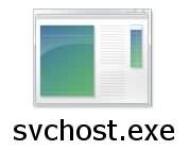
Svchost.exe ładuje procesor Windows 7: rozwiązanie. Jak usunąć wirus svchost.exe w systemie Windows 7?
Szczegółowy przewodnik po usunięciu wirusa svchost.exe.
Nawigacja
Użytkownicy komputerów stacjonarnych lub laptopów, które od czasu do czasu cierpią na gwałtowny spadek wydajności swoich urządzeń i zamrażanie systemu operacyjnego System Windows 7Próbują rozwiązać ten problem, wyłączając niepotrzebne procesy. Uruchamiając „dyspozytor zadań” odkrywają niesamowity zestaw aktywnych procesów svchost.exektórzy pożerają wszystkie zasoby procesora, oceniają pamięć RAM, a tym samym znacznie obniżyć wydajność urządzenia.
Większość użytkowników nie ma pojęcia, jak wyjść z tej nieprzyjemnej sytuacji, a zatem ucieka się do najbardziej radykalnych środków. Postaramy się powiedzieć o tym, jak rozwiązać problem z konsumpcją zasobów komputerowych z wirusem na zawsze svchost.exe I wróć do niego poprzedni występ.

Co to jest svchost.exe i dlaczego ładuje procesor?
Co to jest svchost.exe i dlaczego ładuje procesor?
- Svchost.exe Jest to uważane za ważny plik wykonywania, który daje uruchomienie wielu usług i funkcji niezbędnych dla systemu operacyjnego, a także umożliwia uruchomienie aplikacji, programów i gier zainstalowanych przez użytkownika. Standardowy proces systemowy nie powoduje żadnego uszkodzenia komputera, nie ładuje procesora i pamięci RAM oraz dostępności w ” Menadżer zadań„Kilka aktywnych procesów svchost.exe Nie jest to powód paniki. Spraw, aby te wirusy przenikają na urządzenie, które pojawiają się svchost.exeI tym samym komplikuj proces usuwania.
- Plik svchost.exe Znajduje się w sekcji dysku, w którym system operacyjny został umieszczony w folderze /Windows/System32, podczas gdy szkodliwe programy, które przyjęły jego wygląd, często leżą w katalogach ” Okna», « Pliki programów" I " Dokumenty i ustawienia". Ponadto wirusy są często wprowadzane do folderów systemowych ” kierowcy», « konfigurator», « system" i inni.
Oficjalny proces svchost.exe można uruchomić wyłącznie w imieniu System, Lokalny sservice Lub Network Sservice. Aby ustalić, czyją nazwę została uruchomiona, wykonaj następujące działania:
- Krok 1. Kliknij prawy przycisk na wolnym miejscu na pasku zadań i w oknie, które się otwiera, wybierz linię " Uruchom dyspozytora zadań”Lub kliknij w tym samym czasie na klawiaturze kombinacja przycisków Ctrl + Shift + ESC.
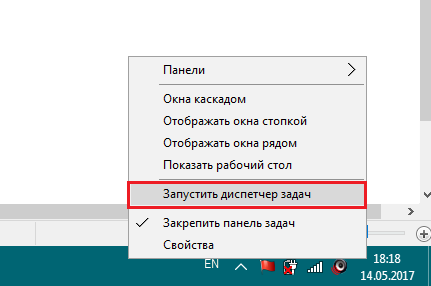
Rysunek 1. Co to jest svchost.exe i dlaczego ładuje procesor?
- Krok 2. W wyświetlonym oknie przejdź do sekcji " Procesy»I dla wygody wykonaj procesy nazwy. Znajdź procesy " svchost.exe„I uważnie sprawdź, w imieniu, którego użytkownika lub usługa zostały one aktywowane. Jeśli przed procesem jest nazwa twojego konta, twoje oczy są wyraźnie programem wirusowym, który nie pozwala na prawidłowe funkcjonowanie systemu operacyjnego.
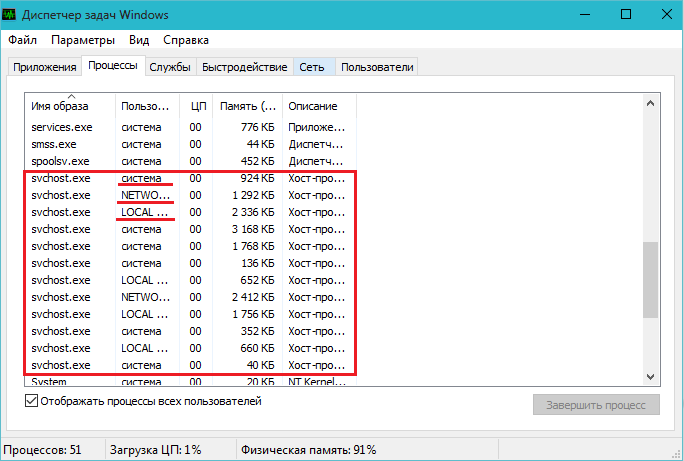
Rysunek 2. Co to jest svchost.exe i dlaczego ładuje procesor?
Jak zneutralizować wirus svchost.exe przy użyciu standardowych systemów operacyjnych systemu Windows 7?
Jeśli znajdziesz wśród swoich procesów, złośliwy program w ukryciu svchost.exe, możesz spróbować się go pozbyć ze standardowymi środkami systemu operacyjnego System Windows 7. Aby to zrobić, wykonaj następujące działania:
- Krok 1. Przede wszystkim konieczne jest wyłączenie usługi, która zmusza wirusa do aktywowania. Otwarty " Menadżer zadań„I znajdź złośliwy proces na liście svchost.exe. Kliknij go za pomocą prawego przycisku myszy i w wyświetlonym oknie, wybierz linię " Przejdź do usług».
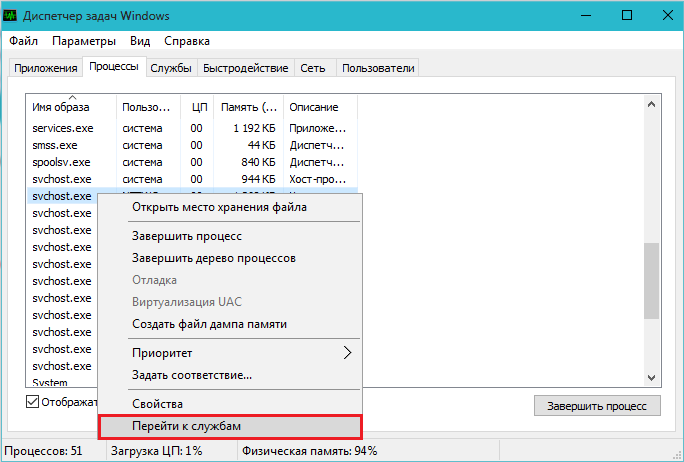
Rysunek 1. Jak zneutralizować wirus svchost.exe przy użyciu standardowych systemów operacyjnych systemu Windows 7?
- Krok 2. W otwartym oknie usługi zostaną przydzielone, które napędzają złośliwe oprogramowanie. Należy zapamiętać ich nazwiska, a następnie otworzyć ” Panel sterowania„I przejdź do sekcji” Administracja».
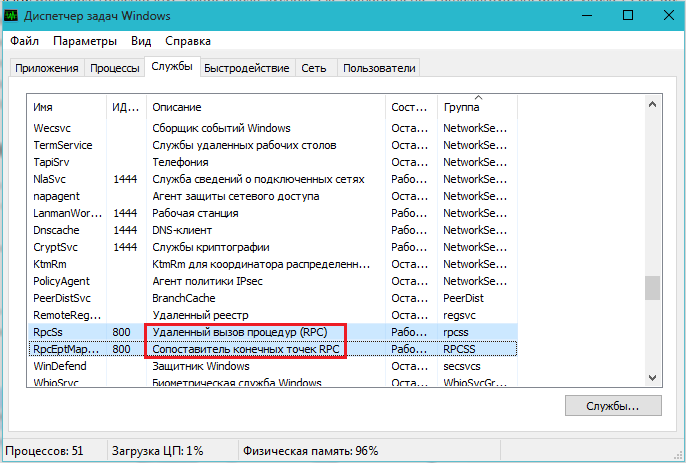
Rysunek 2. Jak zneutralizować wirus svchost.exe przy użyciu standardowych systemów operacyjnych systemu Windows 7?
- Krok 3. W rozdziale " Administracja„Trzeba przejść do zakładki” Usługi„I wśród pełnej listy znajdź po nazwie te, które napędzają wirusa. W kolumnie " Rodzaj premiery„Zainstaluj warunek” Rozłączyć się„Dla każdej usługi kliknij przyciski” Stosować" I " OK».
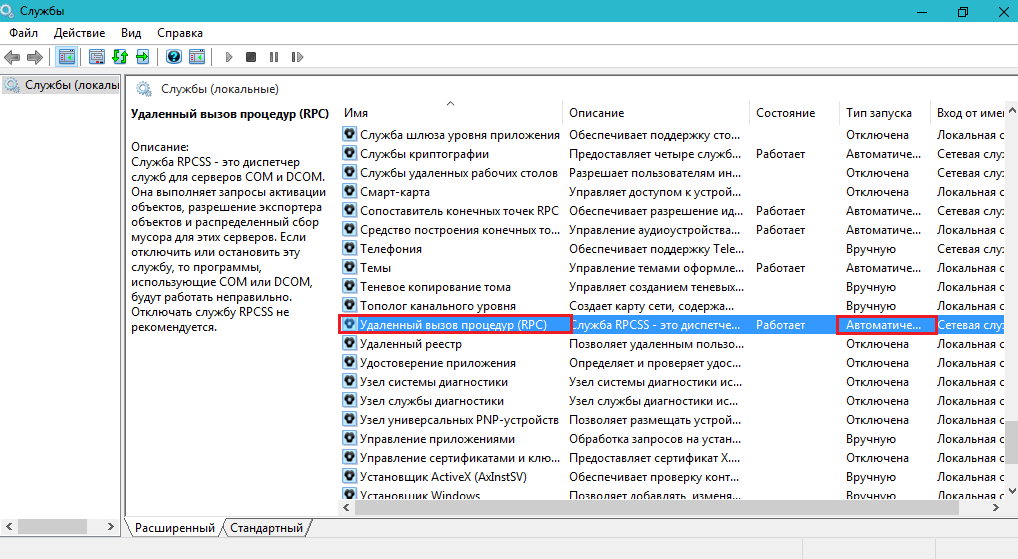
Rysunek 3. Jak zneutralizować wirus svchost.exe przy użyciu standardowych systemów operacyjnych systemu Windows 7?
- Krok 4. Teraz wróć do „Ponownie” Menadżer zadań„Kliknij szkodliwy proces z prawym przyciskiem i na wyświetlonej liście, wybierz” Ukończ proces". Po tych działaniach i ponownym uruchomieniu komputera wirus nie będzie już aktywowany. Jednak nadal pozostanie na komputerze. Aby całkowicie go usunąć, należy uciekać się do pomocy oprogramowania trzeciego partii.
Jak całkowicie usunąć wirusa scvhost.exe z komputera za pomocą oprogramowania trzeciego partii?

Jak całkowicie usunąć wirusa scvhost.exe z komputera za pomocą oprogramowania trzeciego partii?
Zapobieganie uruchomieniu wirusa poprzez odłączenie usług systemu operacyjnego jest tylko tymczasowym środkiem. Nawet jeśli uda ci się znaleźć program zainfekowany wirusem i go usunąć, system nadal pozostanie plikami utworzonymi przez ten program, które są również zarażone. Aby się ich pozbyć, należy uciekać się do pomocy specjalistycznych programów.
Niestety, większość nowoczesnych bezpłatnych antywirusów jest nieskuteczna, a dla płatnego kogoś może po prostu nie mieć pieniędzy. Istnieje jednak bezpłatne użyteczność ” Dr.web Cureit„, Który wykonuje głęboką kontrolę dysku, skanuje pliki pod kątem obecności wirusów i z powodzeniem„ leczy ”je. Możesz go pobrać z oficjalna strona producent ten link. Pozbyć się wirusa svchost.exe Korzystając z tego narzędzia, wykonaj następujące działania:
- Krok 1. Program ” Dr.web Cureit»Nie wymaga instalacji, więc po prostu pobierz ją z oficjalna strona I biegnij. Następnie otwórz się na komputerze " Menadżer zadań„I znajdź złośliwy proces. Kliknij go za pomocą prawego przycisku i na wyświetlonej liście, wybierz wiersz " Otwórz lokalizację przechowywania».
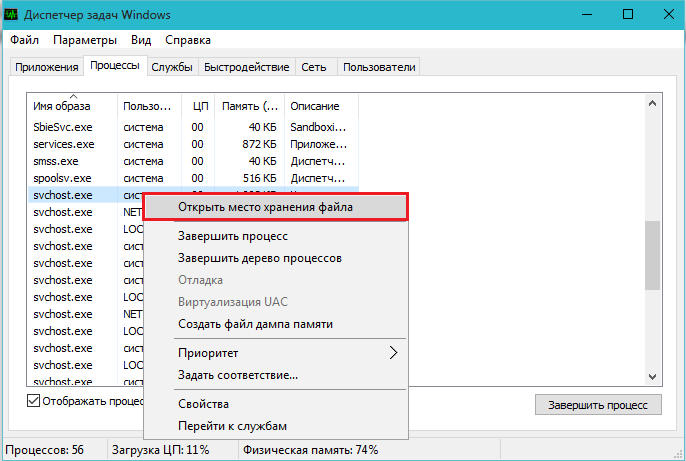
Rysunek 1. Jak całkowicie usunąć wirusa SCVHOST.EXE z komputera za pomocą oprogramowania trzeciego partii?
- Krok 2. Folder, w którym plik zarażony wirusem leży. Na górze okna możesz zobaczyć dokładny adres jego lokalizacji. Pamiętaj o tym adresie i przełącz do okna z narzędziem.
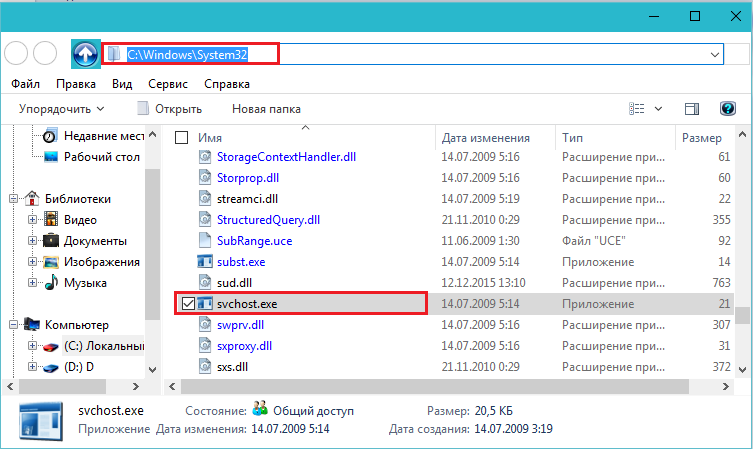
Rysunek 2. Jak całkowicie usunąć wirusa SCVHOST.EXE z komputera za pomocą oprogramowania trzeciego partii?
- Krok 3. Ponieważ w trakcie pełnego czeku program może stracić wzrok niektórych zainfekowanych plików, najlepiej skanować komputer za pomocą oddzielnych dyrektorów. Powinieneś zacząć od tego, w którym znajduje się nasz zarażony plik. Aby to zrobić, na głównym ekranie programu kliknij przycisk ” Wybierz obiekty do weryfikacji».
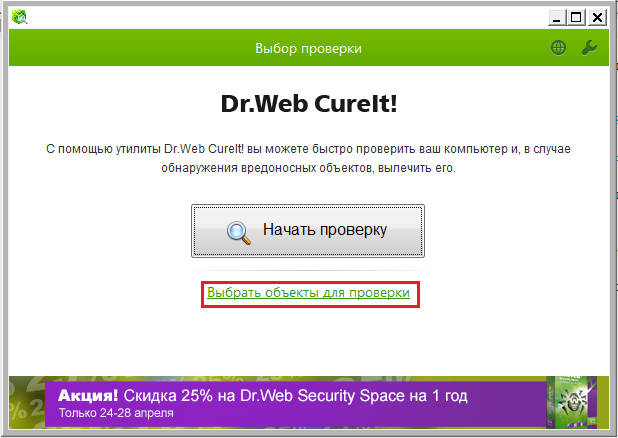
Rysunek 3. Jak całkowicie usunąć wirusa SCVHOST.EXE z komputera za pomocą oprogramowania trzeciego partii?
- Krok 4. W oknie, które się otwiera, pojawią się standardowi dyrektorzy weryfikacji, wśród których znajduje się RAM, katalog root Windows, dokumenty i wiele więcej. Musisz kliknąć przycisk ” Kliknij, aby wybrać pliki i foldery„Ręcznie znajdź katalog z zainfekowanym plikiem, zaznacz go znakiem wyboru i naciśnij przycisk” OK».
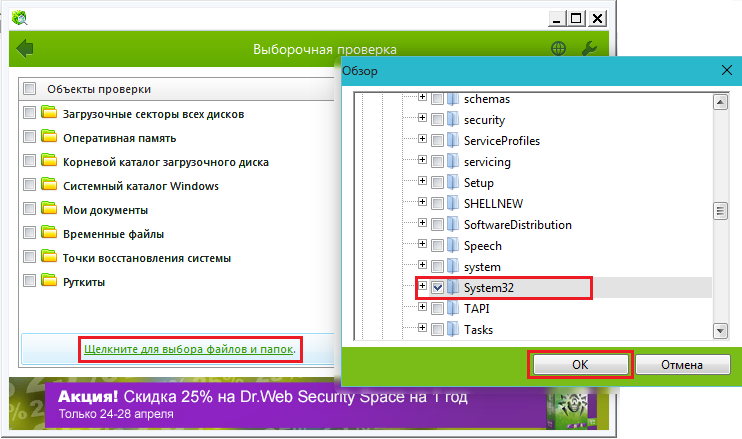
Rysunek 4. Jak całkowicie usunąć wirusa SCVHOST.EXE z komputera za pomocą oprogramowania trzeciego partii?
- Krok 5. Po wybraniu katalogu kliknij przycisk ” Uruchom kontrolę„I poczekaj na zakończenie procesu. Jeśli narzędzie nie może „wyleczyć” plików dotkniętych wirusem, to automatycznie wyśle \u200b\u200bje do kwarantanny. Po sprawdzeniu punktów przez dyrektorów możesz wykonać pełne skanowanie komputera. Zaleca się sprawdzenie komputera z tym programem przynajmniej raz w tygodniu. " Dr. Web Cureit»Ciągle poprawia i aktualizuje bazy wirusowe. Dlatego przy każdej aktualizacji będziesz musiał ponownie pobrać program oficjalna strona.
Ważne: procesy i usługi przedstawione na zrzutach ekranu nie są wirusowe i na przykład przyjmowane. W żadnym wypadku nie usuwaj ich i nie odłącz ich na komputerze!

W kroku 1 i 2 mam problem, nie wyróżnij się w niebieskich usługach. Ale z narzędziem mam też. W folderze i pisze to: nie ma dostępu do C/Windows/MaiCrosoft/Refed Access! Jakoś \u003d (pomóż!
Wszystko, rozwiązałem problem!)